체형 모드가 활성화된 경우 구조 롤아웃을 사용할 수 있습니다. 이 롤아웃에는 캐릭터 메시(공룡, 로봇, 사람 등)와 일치하도록 Biped의 골격 구조를 변경하기 위한 매개변수가 포함되어 있습니다. 최대 세 개의 소품을 추가하여 도구나 무기를 표시할 수도 있습니다.
캐릭터에 맞게 매개변수를 설정한 후 높이 매개변수를 사용하여 캐릭터를 나타내는 메시의 크기에 맞게 Biped의 배율을 조정합니다. 이는 체형 모드에서 Biped를 메시에 맞추는 첫 단계입니다.
절차
Biped 및 캐릭터 메시의 배율을 함께 조정하려면
- 스킨 또는 피지크 수정자를 사용하여 Biped에 캐릭터 메시를 적용합니다.
-
 Biped를 선택하고
Biped를 선택하고  (체형 모드)를 켠 다음 구조 롤아웃에서 Biped 높이 설정을 변경합니다.
(체형 모드)를 켠 다음 구조 롤아웃에서 Biped 높이 설정을 변경합니다. Biped와 메시의 배율이 함께 조정됩니다.
비틀기 링크를 사용하여 Biped에 스킨을 적용하려면 다음을 수행합니다.
-

 메시 내에 Biped를 배치합니다.
메시 내에 Biped를 배치합니다. -
 Biped를 선택하고
Biped를 선택하고  (체형 모드)을 켭니다.
(체형 모드)을 켭니다. - 구조 롤아웃에서 비틀기 옵션을 설정합니다.
이렇게 하면 모든 Biped 팔 다리에 대해 입력 필드가 활성화됩니다.
주: 말 링크는 Biped에 네 다리 링크가 있는 경우에만 사용할 수 있습니다. - 팔뚝을 5로 설정합니다.
두 팔뚝에 모두 5개의 비틀기 링크가 있습니다.
팁: 비틀기 링크의 자세한 뷰를 보려면 팔뚝을 선택하고 디스플레이 패널의 디스플레이 특성 롤아웃에서 투명을 설정할 수 있습니다(또는 Alt+X 누름).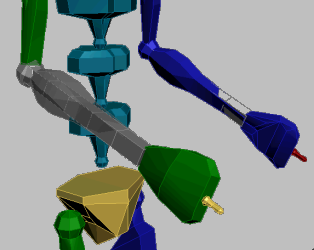
오른쪽 팔뚝에 대해서만 투명이 설정되어 있습니다.
- 메시에 스킨 수정자를 추가합니다.
- 모든 Biped 비틀기 골격을 고정 해제합니다.
 모션 패널
모션 패널  매개변수 롤아웃에서 팔뚝을 제외한 스킨에 모든 Biped 골격을 추가합니다.
매개변수 롤아웃에서 팔뚝을 제외한 스킨에 모든 Biped 골격을 추가합니다. -
 비틀기 골격을 다시 선택하여 고정합니다.
비틀기 골격을 다시 선택하여 고정합니다. - 매개변수 롤아웃에서 외피 편집을 켭니다.
- 원하는 동작을 얻을 때까지 비틀기 골격의 외피를 선택 및 조정하고 테스트할 손을 이동 및 회전합니다.
이 절차는 캐릭터에 스킨을 적용하는 프로세스를 고려하고 스킨이 적용된 메시의 변형을 향상시키기 위해 비틀기 링크 사용 개념을 확장합니다.
인터페이스
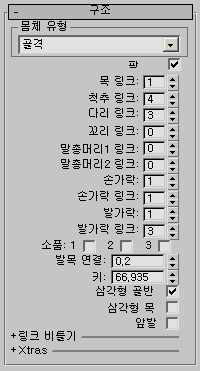
몸체 유형 그룹
몸체 유형 그룹의 드롭다운 리스트에서 Biped의 전체적인 모양을 선택할 수 있습니다.
- 골격 캐릭터 메시에 자연스럽게 맞는 사실적인 골격입니다.
- 남성 기본 남성 비례를 기준으로 하는 실루엣 성형입니다.
- 여성 기본 여성 비례를 기준으로 하는 실루엣 성형입니다.
- 클래식 character studio 원래 버전의 Biped 오브젝트입니다.
- 팔
- Biped에 팔과 어깨가 포함되어 있는지 여부입니다.
- 목 링크
- Biped 목의 링크 수입니다. 기본값은 1입니다. 범위는 1에서 25 사이입니다.
- 척추 링크
- Biped 척추의 링크 수입니다. 기본값=4. 범위는 1에서 10 사이입니다.
- 다리 링크
- Biped 다리의 링크 수입니다. 기본값은 3입니다. 범위는 3에서 4 사이입니다.
네 개의 다리 링크를 사용하면 네 발 달린 동물이나 그리스 신화의 판 같은 동물 다리를 가진 인간을 애니메이션하기 알맞은 아래쪽의 추가 다리 골격인 말 링크가 추가됩니다.
- 꼬리 링크
- Biped 꼬리의 링크 수입니다. 값이 0이면 꼬리가 지정되지 않습니다. 기본값은 0입니다. 범위는 0에서 25 사이입니다.
- 포니테일1/2 링크
- 포니테일 링크 수입니다. 기본값은 0입니다. 범위는 0에서 25 사이입니다.
포니테일 링크를 사용하여 포니테일을 애니메이션할 수 있습니다. 포니테일은 캐릭터의 머리에 연결되고 다른 부속물을 애니메이션하는 데 사용할 수 있습니다. 체형 모드에서 포니테일의 위치를 지정하고 사용하여 캐릭터의 턱, 귀, 코 또는 머리와 함께 이동해야 하는 모든 항목을 애니메이션합니다.
Biped 손을 선택하고 드래그하여 전체 팔의 위치를 조정하는 프로세스와 달리 회전 변환을 사용하여 포니테일에 키를 지정해야 합니다.
- 손가락
- Biped 손가락 수입니다. 기본값은 1입니다. 범위는 0에서 5 사이입니다.
관절(다음 참조)을 설정하면 3ds Max에서는 손가락을 5로 자동 설정합니다. 관절이 설정되어 있으면 애니메이션할 캐릭터에 따라 손가락 수를 줄일 수 있습니다.
- 손가락 링크
- 손가락당 링크 수입니다. 기본값은 1입니다. 범위는 1에서 4 사이입니다.
관절(다음 참조)을 설정하면 3ds Max에서는 손가락 링크를 4로 자동 설정합니다. 관절이 설정되어 있으면 애니메이션할 캐릭터에 따라 손가락 링크 수를 줄일 수 있습니다.
- 발가락
- Biped 발가락 수입니다. 기본값은 1입니다. 범위는 1에서 5 사이입니다.
- 발가락 링크
- 발가락당 링크 수입니다. 기본값은 3입니다. 범위는 1에서 3 사이입니다. 팁: 신발을 신은 캐릭터의 경우 하나의 링크가 있는 발가락 하나만 필요할 수도 있습니다.
- 소품 1/2/3
- Biped에 연결된 도구나 무기를 표시하는 데 사용할 수 있는 소품을 세 개까지 사용할 수 있습니다. 기본적으로 prop 1은 오른손 옆에 나타나고, prop 2는 왼손 옆에 나타나고, prop 3은 몸통 앞 사이의 중심에 나타납니다.
애니메이션 제어기를 사용하여 소품을 애니메이션한 다음 믹서, 모션 흐름 및 레이어 편집에 사용하기 위해 이 애니메이션을 소품의 변환 제어기에 축소할 수 있습니다. 자세한 내용은 소품 사용을 참조하십시오.
- 발목 연결
- 해당 발 블록을 따라 위치하는 발목의 연결점입니다. 발목은 뒤꿈치에서 발가락까지 발 블록의 중심선을 따라 아무 곳에나 배치할 수 있습니다.
값이 0이면 뒤꿈치에 발목 연결점이 배치됩니다. 값이 1이면 발가락에 발목 연결점이 배치됩니다. 범위는 0 - 1입니다.
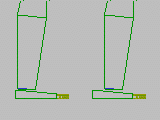
왼쪽: 발목 연결=0.25
오른쪽: 발목 연결=0.5
- 높이
- 현재 Biped의 높이입니다.
Biped를 스킨이나 피지크에 연결하기 전에 높이를 사용하여 캐릭터 메시로 Biped의 크기를 조정합니다.
- 삼각형 골반
- 설정하면 피지크가 연결된 경우 위쪽 다리에서 최저 Biped 척추 오브젝트까지의 링크를 만듭니다. 일반적으로 다리는 Biped 관절 오브젝트에 연결됩니다.
피지크를 사용하여 메시를 변형하는 경우 관절 영역이 문제가 될 수 있습니다. 삼각형 골반은 메시 변형에 보다 자연스러운 스플라인을 만듭니다.
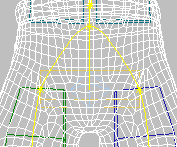
삼각형 골반
- 삼각형 목
- 설정하면 쇄골을 목 대신 위쪽 척추 링크에 연결합니다. 기본적으로 해제되어 있습니다.
삼각형 골반과 마찬가지로, 이 기능은 Biped의 애니메이션 방법에 영향을 주지 않습니다. 스킨이나 피지크를 사용하여 Biped에 스킨을 지정할 때 편리합니다. 일부 메시는 삼각형 구성에서 보다 자연스럽게 변형됩니다. 이 경우 메시가 있으면 스킨이나 피지크를 적용하기 전에 삼각형 목을 설정합니다.
주: 골격이 표시(기본적으로 설정되어 있지 않음)되는 경우에만 뷰포트에 이러한 변경 사항이 표시됩니다. 다음 그림에서는 명확한 설명을 위해 골격이 표시로 설정되어 있습니다.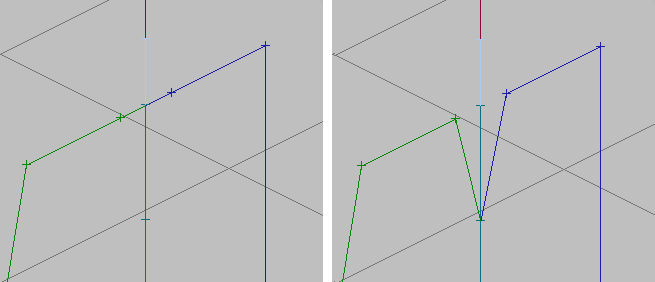
왼쪽: 보통 목입니다. 목은 각 쇄골의 상위입니다.
오른쪽: 삼각형 목입니다. 척추(Spine3)의 맨 위 세그먼트는 각 쇄골의 상위입니다.
- 앞발
- 설정하면 Biped 손과 손가락이 발과 발가락처럼 동작합니다. 손에 고정 키를 설정하면 손을 회전해도 손가락의 위치에 영향을 주지 않습니다. 기본적으로 해제되어 있습니다.
이 옵션은 Biped를 네 발 달린 동물로 전환합니다. 이 옵션의 이름을 "네 발"로 간주할 수 있습니다.
발과 마찬가지로 고정 동작은 Biped 애니메이션의 IK 기간에만 적용됩니다. 자유 키를 설정하면 다른 고정 키를 설정할 때까지 손가락이 FK를 사용하여 손의 하위처럼 회전합니다.
관절(다음 참조)이 설정되어 있으면 이 옵션을 사용할 수 없습니다.
- 관절
- 설정하면 각 손가락에 대한 골격과 함께 해부학적으로 올바른 손 구조를 사용합니다. 기본적으로 해제되어 있습니다.

표준 Biped 손입니다. 이 설정에서는 매우 세밀한 손 애니메이션이 가능하지 않습니다.

관절을 사용할 수 있는 Biped 손입니다. 손에 모든 손가락에 대한 작은 기본 골격 및 개별 골격이 있어 세밀한 애니메이션이 가능합니다.
주: 각 손가락의 각 골격을 3 자유도로, 즉 축을 따라 항상 회전할 수 있습니다. 다른 Biped 골격(발가락 제외)과 마찬가지로 쿼터니언/오일러 롤아웃을 사용하여 손의 골격에 대해 쿼터니언이나 오일러 회전을 선택할 수 있습니다.관절을 설정하면 3ds Max에서 손가락 값은 5로, 손가락 링크는 4로 자동 설정합니다. 애니메이션하고 있는 캐릭터에 따라 손가락 또는 손가락 링크의 값을 줄일 수 있습니다. 관절은 각 손에 대해 0개에서 5개의 손가락을 지원하며 1개에서 4개의 손가락 링크를 지원합니다.
앞발이 설정되어 있으면 이 옵션을 사용할 수 없습니다.
- 짧은 엄지손가락 설정하면 엄지손가락의 골격은 다른 손가락에 대해 네 개가 있는 것보다 하나가 적게 됩니다. 다른 손가락에 네 개의 골격이 있으면 사람의 손과 같이 엄지손가락에는 세 개가 있습니다. 끄면 다섯 개의 손가락 모두에 동일한 개수의 골격이 있게 됩니다. 관절이 설정되어 있으면 기본적으로 설정되어 있습니다.
사람이 아닌 캐릭터를 만들고 있는 경우에는 짧은 엄지손가락을 해제할 수 있습니다.

손가락 링크는 4이고 짧은 엄지손가락은 해제되어 모든 손가락에 네 개의 골격이 있습니다.
- 짧은 엄지손가락 설정하면 엄지손가락의 골격은 다른 손가락에 대해 네 개가 있는 것보다 하나가 적게 됩니다. 다른 손가락에 네 개의 골격이 있으면 사람의 손과 같이 엄지손가락에는 세 개가 있습니다. 끄면 다섯 개의 손가락 모두에 동일한 개수의 골격이 있게 됩니다. 관절이 설정되어 있으면 기본적으로 설정되어 있습니다.
비틀기 링크 그룹
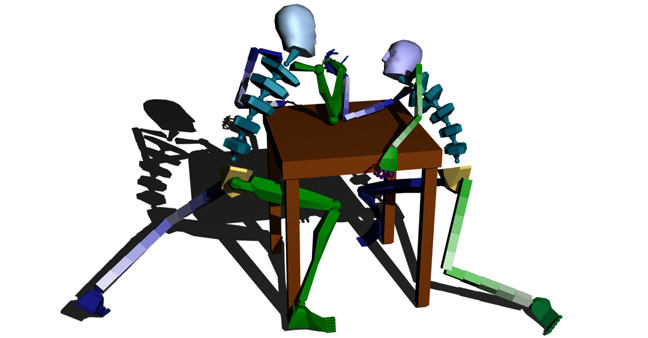
골격 비틀기 옵션에는 팔 다리가 모두 포함됩니다. 이 설정은 애니메이션 팔 다리에서 비틀기가 발생할 때 피지크 또는 스킨을 사용하여 스킨이 적용된 모델의 메시 변형을 향상시킵니다. 비틀기 링크에 대한 제어를 강화하려면 비틀기 포즈 롤아웃을 사용합니다.
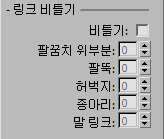

- 비틀기
- Biped 팔 다리에 대해 비틀기 링크를 활성화합니다. 활성화하면 비틀기 링크가 표시되지만 고정되어 있습니다. 고정 롤아웃의 이름별 고정 해제 또는 히트별 고정 해제를 사용하여 고정 해제할 수 있습니다.
- 팔꿈치 위부분
- 팔꿈치 위부분에서 비틀기 링크 수를 설정합니다. 기본값은 0입니다. 범위는 0에서 10 사이입니다.
- 팔뚝
- 팔뚝의 비틀기 링크 수를 설정합니다. 기본값은 0입니다. 범위는 0에서 10 사이입니다.
- 허벅지
- 허벅지의 비틀기 링크 수를 설정합니다. 기본값은 0입니다. 범위는 0에서 10 사이입니다.
- 종아리
- 종아리의 비틀기 링크 수를 설정합니다. 기본값은 0입니다. 범위는 0에서 10 사이입니다.
- 말 링크
- 말 링크다리 링크를 4로 설정할 때 나타나는 아래쪽의 추가 다리 골격인 말 링크의 비틀기 링크의 수를 설정합니다. 기본값은 0입니다. 범위는 0에서 10 사이입니다. 주: 다리 링크를 4로 설정하여 말 링크를 활성화해야 합니다.
추가 그룹
추가 그룹으로 Biped에 추가 꼬리를 추가할 수 있습니다. 추가 꼬리는 포니테일과 같습니다. 즉, 역운동학을 사용하지 않고 회전 키와 같은 순운동학을 사용하여 애니메이션해야 합니다. 한편 추가 꼬리는 머리에 연결하지 않아도 됩니다.
추가 꼬리 애니메이션은 MAX 및 BIP 파일로 저장됩니다.
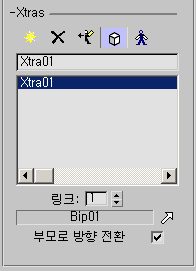
-
 추가 만들기
추가 만들기 - 새 추가 꼬리를 만들려면 클릭합니다. 기본적으로 꼬리의 상위는 Biped의 루트 질량 중심(COM(질량 중심)) 오브젝트입니다. 상위 선택 버튼을 사용하여 상위를 변경할 수 있습니다.
-
 추가 삭제
추가 삭제 - 리스트에서 강조 표시된 추가 꼬리를 삭제하려면 클릭합니다.
삭제하는 추가 꼬리가 다른 꼬리의 상위라면 하위 꼬리는 COM(질량 중심)이 그 상위로 되도록 복귀되지만 다시 배치되지 않습니다.
-
 반대편에 추가 만들기
반대편에 추가 만들기 - Biped의 반대쪽에 다른 추가 꼬리를 만들려면 클릭합니다. 먼저 리스트에서 원본 추가 꼬리의 이름을 선택해야 하며 원본에 이미 반대편 꼬리가 있으면 안 됩니다.
-
 선택 동기화
선택 동기화 - 설정하면 리스트에서 선택한 추가 꼬리가 뷰포트에서도 선택되며 그 반대의 경우도 마찬가지입니다.
-
 대칭 선택
대칭 선택 - 설정하면 꼬리를 한 개 선택할 경우 반대쪽 꼬리도 선택됩니다.
- [추가 이름 필드]
- 새 추가 꼬리의 이름이 표시됩니다. 이 필드를 편집하여 추가 꼬리의 기본 이름을 변경합니다.
- [추가 리스트]
- Biped의 추가 꼬리를 이름별로 나열합니다.
- 링크
- 꼬리의 링크 수를 설정합니다. 기본값은 1입니다.
- [상위 이름]
- (모션 패널에만 있습니다.) 꼬리의 상위 오브젝트 이름이 표시됩니다.
-
 상위 선택
상위 선택 - (모션 패널에만 있습니다.) 상위 오브젝트를 다시 할당합니다. 이 버튼을 클릭하여 켠 다음 뷰포트에서 같은 Biped의 다른 부분을 클릭합니다. 클릭한 부분이 꼬리의 상위로 됩니다.
- 상위로 방향 전환
- (모션 패널에만 있습니다.) 설정되어 있으면 추가 꼬리가 새 상위 오브젝트로 이동하며 새 상위로 방향이 전환됩니다. 끄면 새 상위를 할당하더라도 꼬리가 이동하지 않습니다. 기본적으로 설정되어 있습니다.